Аббревиатура VPN расшифровывается как Virtual Private Network – виртуальная частная сеть. При подключении пользователя к интернету между ними всегда будет, как минимум, еще одно звено – провайдер. В некоторых случаях этих звеньев будет несколько – например, если вы подключаетесь к общественной точке Wi-Fi. При этом подключение считается незащищенным, т.к. данные передаются в открытом виде, без базового шифрования.
Если вы не хотите открывать доступ к своим данным всем желающим – стоит научиться использовать VPN. Подключаясь к VPN-серверу, вы получаете возможность использовать любой из множества серверов, расположенных в разных точках мира.
Для чего нужен VPN для Google Chrome
Как правило, VPN используется для двух целей – зайти на заблокированные сайты, а также максимально уменьшить свой цифровой след в сети.
В обычном режиме все данные идут через провайдера или иную точку доступа, при этом они определенным образом шифруются – и далее идут по виртуальному каналу между устройством и сервером. Потом все данные, переданные на сервер от имени пользователя, могут начать путешествовать по интернету.
Когда формируется «тоннель» между компьютером и сервером, в котором вся информация зашифрована, провайдер не понимает, на какой именно ресурс заходит пользователь.
Это предотвращает возможность похитить ваши данные даже в том случае, если вы подключаетесь к общественным сетям Wi-Fi. Сохраняется конфиденциальность посещения любых ресурсов, и свою историю сможете просматривать только вы.
Законодательство, касающееся интернета, сейчас активно обновляется и ужесточается. Вводится некоторое подобие цензуры, которое ограничивает работу многих сайтов – и далеко не все из них являются подозрительными или проблемными.
Многие сайты из тех, которые уже сейчас (почему-то) являются запрещенными, в реальности очень полезны. VPN помогает обойти блокировки и попасть на эти сайты.

Для использования VPN не нужны специальные навыки – при некотором усердии и внимательности любой пользователь сможет настроить свою работу так, что он сможет попасть практически на любой сайт.
Как включить VPN в Google Chrome
В Google Chrome ВПН не встроена по умолчанию, но здесь есть обширная коллекция расширений, в ней точно найдется оптимальный вариант (бесплатный).
Этапы включения VPN:
- В верхнем правом углу находим значок с тремя вертикально расположенными точками. Жмем на него.
- Далее выбираем строку «Дополнительные инструменты», далее — «Расширения». Альтернативный вариант – можно просто вставить в адресную строку — chrome://extensions/
- Нажимаем на три полоски слева и листаем до самого низа, где написано «Открыть Интернет-магазин Chrome».
- В поиске магазина пишем «VPN».
- Устанавливаем выбранное расширение.
Весь этот процесс занимает не более 10 минут – и вы сможете безопасно пользоваться любимыми сайтами.
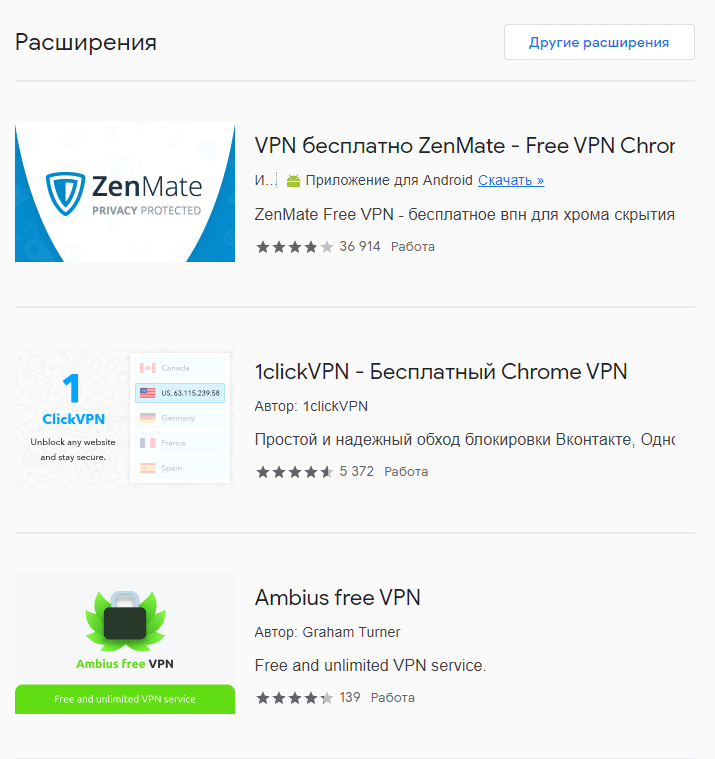
С помощью расширений
Существует несколько десятков VPN-расширений для браузера Google Chrome – все они выполняют свою функцию, но некоторые являются платными.
Одним из самых популярных считается расширение Touch VPN – оно удобное, безопасное и бесплатное. Используя это расширение, можно использовать 14 стран для виртуального присутствия и безопасного серфинге в инете.
Этапы установки приложения:
- В поисковике Google вводим Touch VPN.
- Переходим по ссылке и жмем кнопку «Установить».
- Далее появится окно установки расширения, нажимаем «Установить расширение».
- Здесь можно автоматически попасть на сайт данного расширения. Закрываем его, он пока эта информация не актуальна.
- В верхнем правом углу находим иконку оранжевого цвета с указателем. Запускаем данное расширение, нажимая на иконку. В открывшемся окне жмем на заметную кнопку Click to Connect.
- После клика на Click to Connect расширение активируется, иконка становится зеленой и появляется окно.
- Проверяем IP-адрес с помощью любого сервиса. Если он говорит, что вы находитесь во Франции или другой стране — это значит, что настройка прошла благополучно.
Для того, чтобы проверить работу расширения, нужно просто зайти на любой ресурс, который ранее отображался как заблокированный.
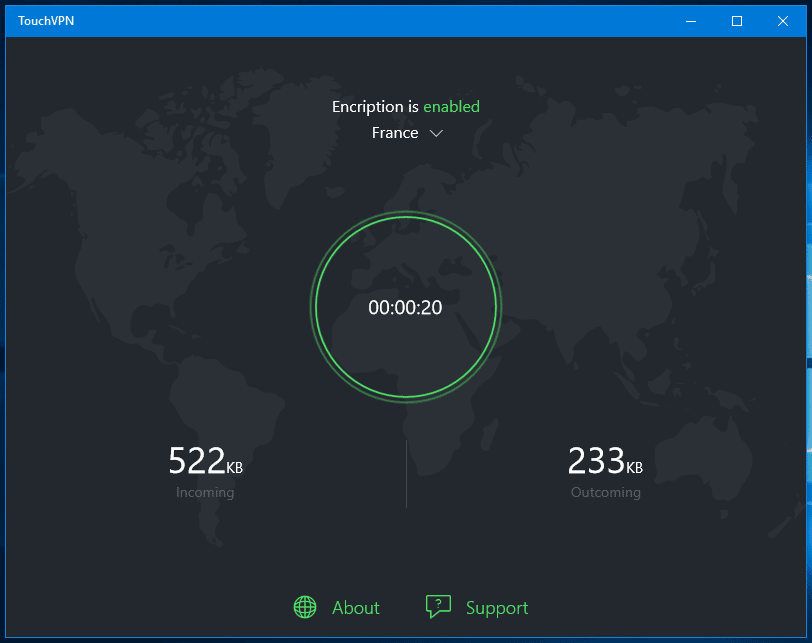
С помощью специальных программ
Функционал VPN можно получить не только с помощью расширений, но и с помощью специальных программ. Их нужно будет установить на свое устройство – это немного сложнее с технической точки зрения, по сравнению с расширениями, но и возможности значительно шире.
Помимо встроенных инструментов, браузер Google Chrome может эффективно функционировать и под управлением отдельной утилиты. Можно скачать на свой ПК или смартфон программу с функционалом VPN, включить ее, а потом зайти в браузер для работы.
Самыми популярными программами являются: TunnelBear; HotSpot; Browsec; Private Tunnel; ExpressVPN; PrivateVPN; CyberGhost VPN.
Главное преимущество данного способа заключается в том, что действие скрытого IP-адреса будет распространяться на все браузеры основного устройства, с которого осуществляется доступ в интернет.
Как настроить VPN
Программы и расширения VPN предельно просты – здесь нет никаких дополнительных настроек, установка выполняется очень просто.
Если поставлена нужная утилита или скачано расширение – остается просто выполнить его запуск. Это может быть кнопка «Start», «Get VPN» или, например, «Connect».
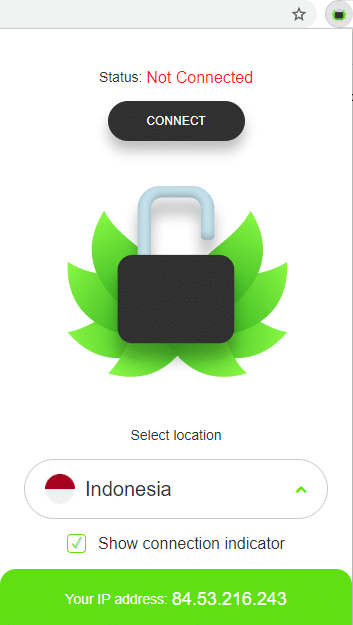
Иногда для использования программы требуется регистрация – к данному требованию нужно относиться с пониманием, если хочется получить расширенные настройки. Среди них могут быть такие, как выбор страны, а также некоторые платные функции, открывающие возможность использования максимального количества стран и серверов.
Отключение ВПН
Отключение режима ВПН осуществляется примерно так же, как и включение – нужно зайти в программу или расширение, и нажать кнопку активации/деактивации.
После этого браузер возвращается к прежним настройкам, и вы можете пользоваться им в привычном режиме.
Важно: подключение VPN всегда снижает скорость интернета – это нормальное явление, и не нужно пытаться решить это вопрос через поставщика услуг. Если вы используете VPN, и этот момент интернет пропадает – при восстановлении связи программу или расширение нужно будет запустить снова.







